Come funziona la modalità comodino su Apple Watch

Sapevi che il tuo Apple Watch può raddoppiare come un orologio da comodino mentre è in carica? Si chiama modalità Comodino, ma ci sono alcuni avvertimenti che dovresti sapere prima di disfarti della tradizionale sveglia.
Che cos'è la modalità Comodino?

Quando metti l'Apple Watch sul caricatore e lo metti in posizione verticale, entrerà automaticamente in modalità comodino, che commuta lo schermo dal solito quadrante ad un grande orologio digitale che occupa l'intero schermo. Questo è per imitare quello che normalmente farebbe un tradizionale orologio da comodino.
Quindi, quando togli l'orologio dal caricabatterie, uscirà automaticamente dalla modalità Comodino e tornerà a mostrare il quadrante normale.
La maggior parte tempo, il tuo orologio può stare in posizione verticale quando è collegato al caricabatterie, ma se il braccialetto specifico che hai non ti consente di farlo, puoi acquistare un dock di ricarica Apple Watch a basso costo che si posiziona l'orologio in posizione verticale per la modalità comodino.
Come abilitare e disabilitare la modalità comodino
La modalità comodino è già abilitata di default quando si imposta Apple Watch per la prima volta, ma se si desidera disabilitarla (o abilitarla se è stata disabilitata per caso), è possibile fallo nell'app Apple Watch sul tuo iPhone.
Inizia aprendo l'app, scorrendo verso il basso e toccando su "Generale".
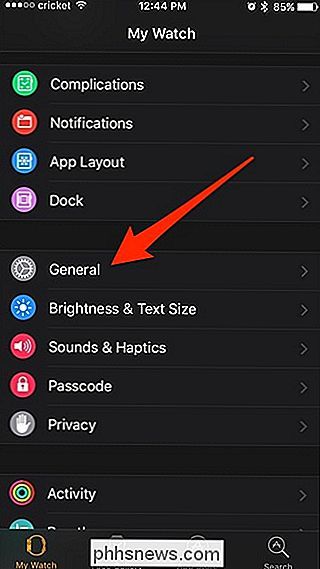
Scorri verso il basso sulla schermata successiva e individua "Modalità comodino". Tocca l'interruttore di disattivazione a destra per abilitarlo o disabilitarlo.
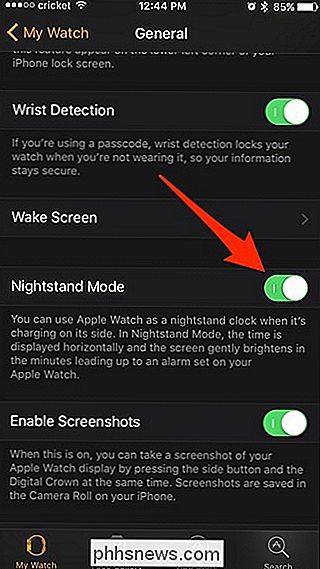
La modalità comodino non funziona
La modalità comodino sembra abbastanza utile, ma ci sono molte cose che non funziona, che possono rendi meno utile di quanto potresti aspettarti.

Prima di tutto, quando hai Apple Watch in modalità comodino, lo schermo non rimane acceso. Invece, si spegne dopo alcuni secondi. Per riaccendere lo schermo, devi solo dare all'orologio un tocco leggero ovunque e si illuminerà per qualche secondo.
Questo può essere davvero scomodo quando ti svegli nel bel mezzo della notte chiedendoti che ora è , solo per capire che devi allungare la mano per accendere lo schermo dell'orologio mentre sei mezzo addormentato.
Inoltre, non puoi regolare la luminosità dello schermo ogni volta che calcia. È abbastanza debole, ma non sarei sorpreso se molti altri pensassero che fosse un po 'troppo luminoso quando è buio pesto nella stanza e lo schermo ti acceca come si accende.
Si spera che queste sottili caratteristiche vengano aggiunte in un aggiornamento dell'aggiornamento futuro, ma per il momento, mette un enorme freno alla modalità comodino e impedisce a Apple Watch di diventare una vera e propria sostituzione della sveglia.

Come mettere in pausa l'accesso a Internet su Google WiFi
Se hai bisogno che i tuoi figli facciano i compiti o se sia solo l'ora di cena, Google WiFi ha una funzione che ti consente di "mettere in pausa" Internet sui loro dispositivi. Ecco come configurarlo. CORRELATO: Come configurare Google WiFi System Questa funzione non mette in pausa l'accesso a Internet per la tua rete WiFi Google, solo alcuni dispositivi che hai specificato.

Come impedire ai video di riprodurre automaticamente in Chrome
Guarda, i video in autoplay sono orribili. A nessuno piacciono, e onestamente non capisco perché questo continua ad essere una cosa che accade sul web. Per fortuna, se sei un utente di Chrome, puoi facilmente evitare che ciò accada. CORRELATO: Come disattivare automaticamente le nuove schede in Chrome e Firefox Sfortunatamente, questo non è un clic -click-enable tipo di funzionalità: al momento è nascosto nel menu di Chrome di Chrome.



